建筑工程BIM建模入门级教程——Revit篇(基本原理、标高与轴网建立)
第一章 BIM基本原理1、理解BIM工作流程
BIM 工作流程更加强调和依赖设计团队的协作。仅仅安装 BIM 软件来取代 CAD 软件,仍然沿用现有的工作流程,所带来的帮助非常有限,甚至还会产生额外的麻烦。 传统 CAD 工作流程:设计团队绘制各种平面图、剖面图、立面图、明细表等,各种图之间需要通过人工去协调。

BIM 工作流程:设计团队通过写作共同创造三维模型,通过三维模型去自动生成所需要的各种平面图、剖面图、立面图、明细表等,无需人工去协调。
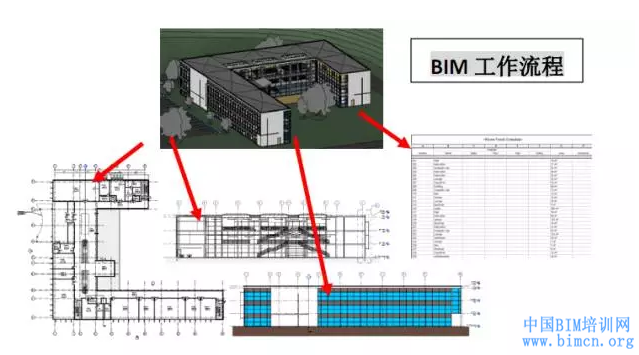
2、BIM 可视化方面的价值
对于复杂结构,可以利用 2D 和3D 的组合来更加清晰的表达设计成果。

当 BIM 构件添加了材质后,可以对模型进行渲染等多种应用。模型可以直接用于各种分析,如日光分析、节能分析等。
不同用途的模型,建模要求也不同,如用于后期维护的模型,需要增加大量设备维护方面的信息,而用于日光分析的模型只需要几何形状信息。
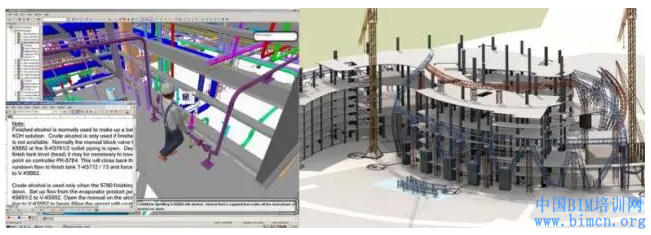
3、BIM 人员投入
BIM人员投入为公司总人数的 1%,传统CAD 与BIM同时两条线进行,事实上会造成混乱,因为他们的工作流程完全不同。越早阶段应用 BIM,所获得的价值就越大。
建筑师:将设计师的方案用 BIM软件进行表达
建模师(BIM 协调人):创建、管理 3D 模型,项目所需的各种族(门、窗、墙类型,楼梯,屋顶,家具等等。
绘图员:出图
注意:不要在项目进行中间增加新人,这样可能导致严重问题。对于大型项目,可以按照构件类型分配任务,而不是按照楼层等。
项目前的准备至关重要!下面以 Revit2015 软件为例,介绍基本建模方法
第二章 标高与轴网
项目 Project:Revit 中的一个项目文件包含了建筑的所有设计信息(完整的三维建筑模型,所有设计视图—平、立、剖、大样节点、明细表等,施工图纸) 。重要的是,一个项目中的所有信息之间都保持了关联关系, “一处修改,处处更新”。
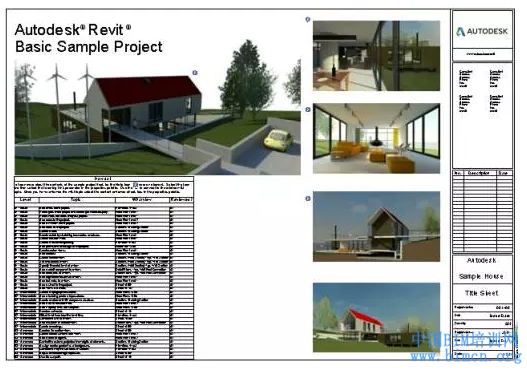
图元:Revit 中有三种类型图元:基准图元、模型图元、视图专有图元。
基准图元:Datum Objects 由轴网、标高、参照平面组成。
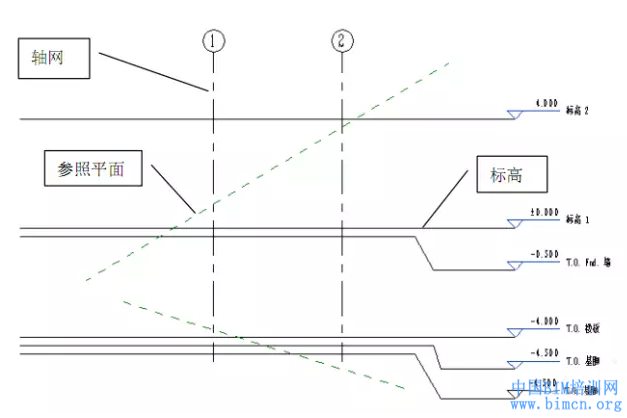
参照平面:可以使用“参照平面”工具来绘制参照平面,以用作设计准则。参照平面在创建族时是一个非常重要的部分。参照平面会出现在为项目所创建的每个新平面视图中。
轴网:轴网是可帮助整理设计的注释图元,用于帮助项目中构件的定位。轴线是有限平面。 可以在立面视图中拖曳其范围,使其不与标高线相交。 这样,便可以确定轴线是否出现在为项目创建的每个新平面视图中。
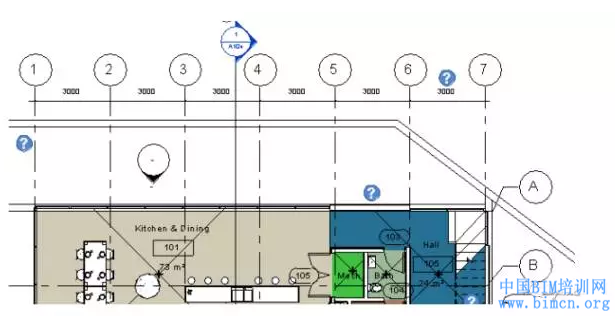
在南北立面只能看到①~⑦轴,看不到A~B轴
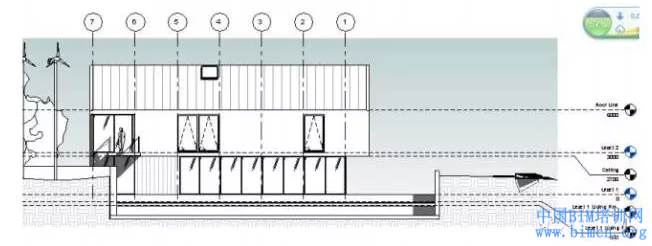
轴网可以是直线、圆弧或多段
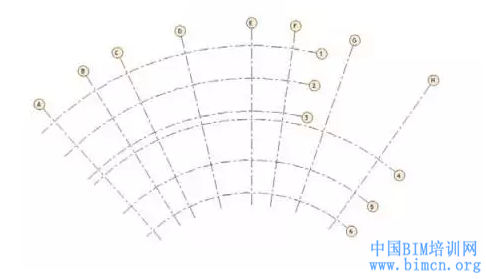
Revit会自动为每个轴网编号。要修改轴网编号,请单击编号,输入新值,然后按 Enter 键。 可以使用字母作为轴线的值。 如果将第一个轴网编号修改为字母,则所有后续的轴线将进行相应地更新。当绘制轴线时,可以让各轴线的头部和尾部相互对齐。 如果轴线是对齐的,则选择线时会出现一个锁以指明对齐。如果移动轴网范围,则所有对齐的轴线都会随之移动。
标高:使用“标高”工具,可定义垂直高度或建筑内的楼层标高。要添加标高,必须处于剖面视图或立面视图中。
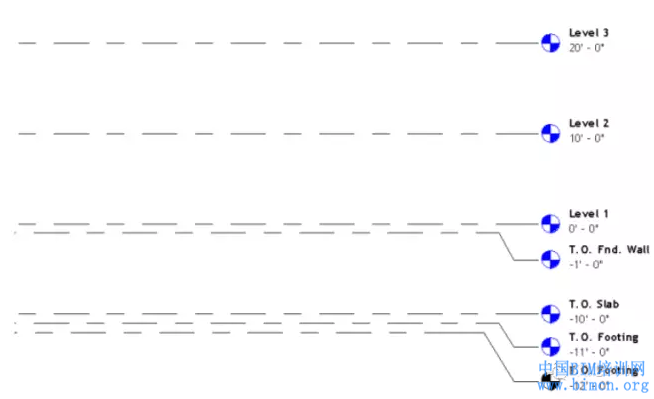
标高是有限水平平面,用作屋顶、楼板和天花板等以标高为主体的图元的参照。复制现有标高时将不创建对应的平面视图。
注: 当放置光标以创建标高时,如果光标与现有标高线对齐,则光标和该标高线之间会显示一个临时的垂直尺寸标注。在选项栏上,默认情况下“创建平面视图”处于选中状态。 因此,所创建的每个标高都是一个楼层,并且拥有关联楼层平面视图和天花板投影平面视图。 如果在选项栏上单击“平面视图类型”,则仅可以选择创建在“平面视图类型”对话框中指定的视图类型。 如果取消了“创建平面视图”,则认为标高是非楼层的标高或参照标高,并且不创建关联的平面视图。 墙及其他以标高为主体的图元可以将参照标高用作自己的墙顶定位标高或墙底定位标高。当绘制标高线时,标高线的头和尾可以相互对齐。 选择与其他标高线对齐的标高线时,将会出现一个锁以显示对齐。 如果水平移动标高线,则全部对齐的标高线会随之移动。当在立面视图中,标高是否与轴网相交,决定了在相应标高视图中是否显示轴网。
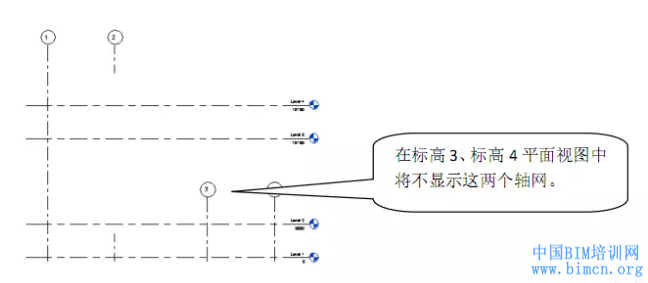
建模示例

(1) 新建项目
选择“新建”——“项目”命令,打开“新建项目”对话框,选择“建筑样板”,单击“确定”新建项目文件。
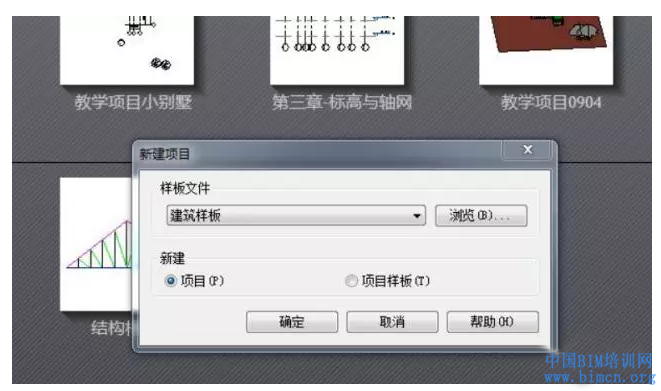
(2)创建标高
在Revit Architecture 中,“标高”命令必须在立面和剖面视图中才能使用,因此在正式开始项目设计前,必须事先打开一个立面视图。在项目浏览器中展开“立面(建筑立面)”项,双击视图名称“南立面”进入南立面视图。
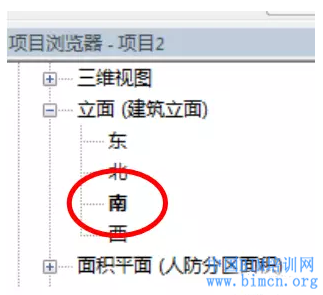
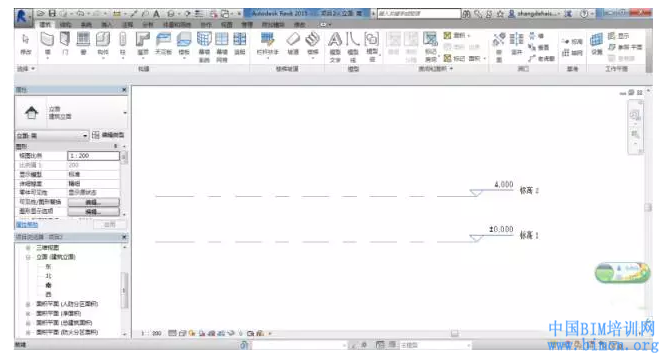
通过修改标高(楼层)名称,调整标高层高,绘制新标高等,创建如下标高。
F1 0.000
F2 3.550
F3 6.550
屋顶 10.049
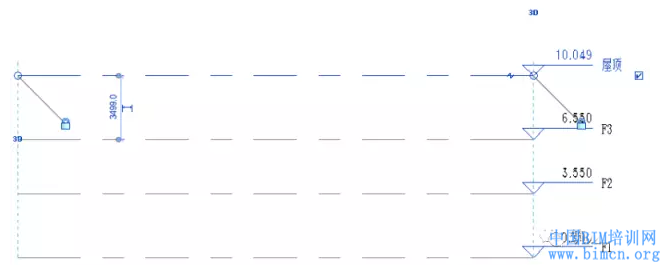
需要注意的是:在 Revit Architecture中复制的标高是参照标高,因此新复制的标高标头都是黑色显示,而且在项目浏览器中的“楼层平面”项下也没有创建新的平面视图,而且标高标头之间有干涉。
(3) 创建轴网
下面我们将在平面图中创建轴网。 在Revit Architecture 中轴网只需要在任意一个平面视图中绘制一次,其他平面和立面、剖面视图中都将自动显示。 创建轴网可以直接绘制,还可以通过复制、阵列等方法创建。从类型选择器下选择合适的轴线类型,也可以通过编辑类型属性创建新的轴线类型。
注意:平面视图轴号端点 1 为绘制轴线的起点,2为终点。
掌握控制轴线端点编号显示的方法,轴线样式、颜色等的方法,轴线自动编号的特性,更改编号的方法等。 尺寸标注可以复制到其他视图。
注意轴网绘制完成后调整立面视图的轴线。
重点熟悉:立面视图中轴线与标高是否相交决定了轴网影响范围,相应标高平面视图上是否显示轴网。
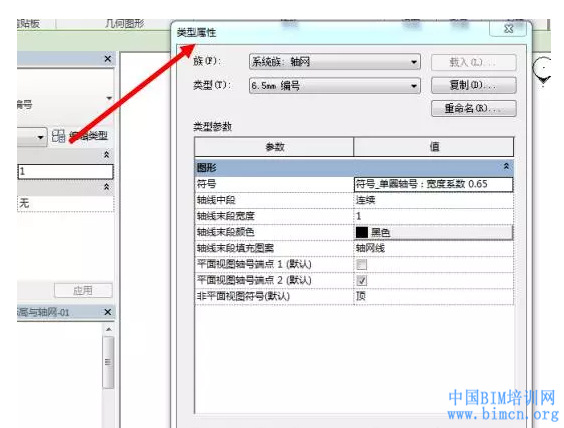
依照轴线画法, 完成轴网, 横向轴网的间距分别为3000, 3000, 3000,3580,2420,3000;
纵向轴网的间距分别为2900,3000,3000,3000,6000。
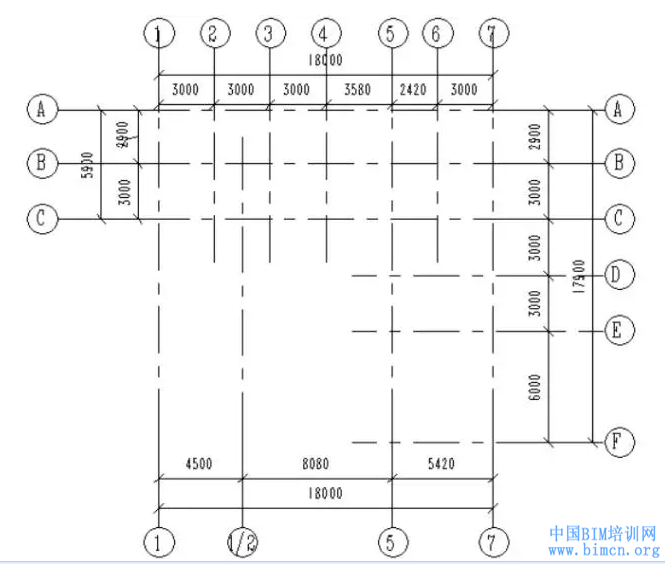
时间:2017-01-10
来源:中国BIM培训网